Actualizat în aprilie 2024: Nu mai primiți mesaje de eroare și încetiniți sistemul dvs. cu instrumentul nostru de optimizare. Ia-l acum la acest link
- Descărcați și instalați instrumentul de reparare aici.
- Lasă-l să-ți scaneze computerul.
- Instrumentul va face atunci reparați computerul.
Dacă lucrați în Windows și vedeți următoarea eroare: Extensia panoului de control nu este compatibilă cu versiunea de driver, nu sunteți singur. Mulți utilizatori de Windows o raportează. Dar vestea bună este că o poți rezolva singur.
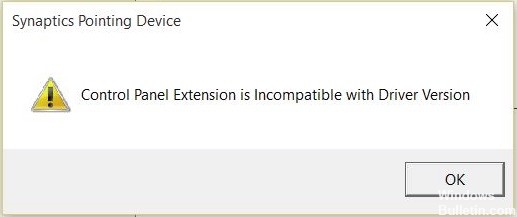
Modul de remediere a extensiei panoului de control este incompatibil cu versiunea de driver
Actualizarea driverului Synaptics prin Managerul de dispozitive
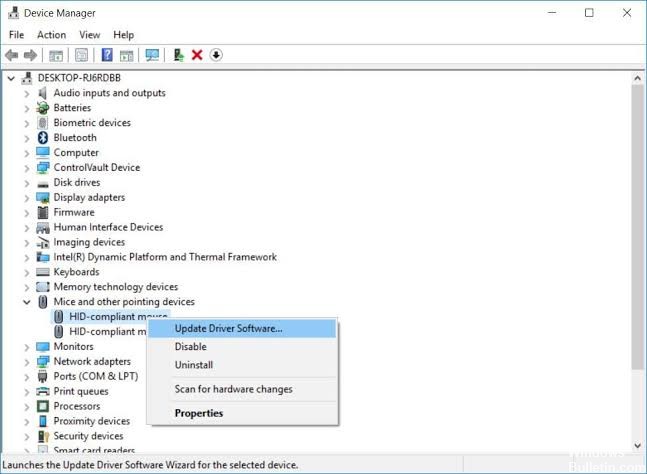
Deoarece cauza principală a erorii „Extensia panoului de control este incompatibilă cu versiunea driverului” este incompletă Driver sinaptic, ar trebui să inițiați această încercare de depanare încercând să forțați actualizarea driverului prin Managerul de dispozitive.
Mai mulți utilizatori afectați au confirmat că acest proces le-a permis în cele din urmă să corecteze eroarea și să schimbe setările mouse-ului fără probleme.
Actualizare aprilie 2024:
Acum puteți preveni problemele computerului utilizând acest instrument, cum ar fi protejarea împotriva pierderii fișierelor și a malware-ului. În plus, este o modalitate excelentă de a vă optimiza computerul pentru performanțe maxime. Programul remediază cu ușurință erorile obișnuite care ar putea apărea pe sistemele Windows - nu este nevoie de ore întregi de depanare atunci când aveți soluția perfectă la îndemână:
- Pasul 1: Descărcați Instrumentul pentru repararea și optimizarea calculatorului (Windows 10, 8, 7, XP, Vista și Microsoft Gold Certified).
- Pasul 2: Faceți clic pe "Incepe scanarea"Pentru a găsi probleme de registry Windows care ar putea cauza probleme la PC.
- Pasul 3: Faceți clic pe "Repara tot"Pentru a rezolva toate problemele.
Dezinstalarea și reinstalarea driverului dispozitivului țintă

Această problemă este cauzată în principal de driverul dispozitivului de semnal vechi sau incompatibil. Dacă tocmai ați actualizat driverul dispozitivului de indicare, reporniți computerul pentru a vedea dacă eroarea a fost corectată. Dacă nu, procedați după cum urmează pentru a dezinstala și reinstala driverul dispozitivului de indicare.
1) Pe tastatură, apăsați logo-ul Windows și tastele R în același timp pentru a afișa câmpul Run.
2) Introduceți devmgmt.msc și faceți clic pe OK.
3) Faceți clic dreapta pe driverul dispozitivului de indicare și pe alte dispozitive indicatoare. Apoi faceți clic pe Dezinstalați dispozitivul.
4) Descărcați cel mai recent driver de dispozitiv de indicare de pe site-ul web al producătorului computerului și instalați-l pe computer.
Utilizați Restaurare sistem

Dacă primele două metode nu au funcționat în cazul dvs., este foarte probabil ca o modificare recentă pe care ați impus-o computerului dvs. să fi avut un impact asupra driverelor mouse-ului. Dacă eroarea „Extensia panoului de control este incompatibilă cu versiunea driverului” a apărut recent, Restaurarea sistemului ar trebui să vă permită să anulați modificarea.
Întrucât este practic imposibil să faci o listă a tuturor vinovaților care ar putea cauza această problemă, cel mai bine este să te bazezi pe Restaurare sistem.
În acest caz, ar trebui să utilizați Restaurarea sistemului pentru a anula problema. Rețineți că, în mod implicit, toate versiunile actuale de Windows sunt configurate pentru a crea în mod regulat noi puncte de restaurare. Dacă nu ați schimbat acest comportament, ar trebui să găsiți unul mai aproape de data la care ați început să rezolvați această problemă.
Sfat expert: Acest instrument de reparare scanează arhivele și înlocuiește fișierele corupte sau lipsă dacă niciuna dintre aceste metode nu a funcționat. Funcționează bine în majoritatea cazurilor în care problema se datorează corupției sistemului. Acest instrument vă va optimiza, de asemenea, sistemul pentru a maximiza performanța. Poate fi descărcat de Faceți clic aici

CCNA, Web Developer, Troubleshooter pentru PC
Sunt un pasionat de calculator și un profesionist IT practicant. Am experiență de ani de zile în spatele meu în programare pe calculator, depanare și reparații hardware. Mă specializează în Dezvoltarea Web și în Designul bazelor de date. De asemenea, am o certificare CCNA pentru proiectarea și depanarea rețelelor.

